Nu este tocmai indicat sa schimbati Mac-ul (Physical Address) unei placi de retea, dar daca sunteti nevoit sa o faceti, cititi in continuare :)
Eu am avut nevoie sa-mi schimb mac-ul pentru ca Poskytovateľ IP-ul imi da “net pe mac”, iar daca aduc alt calculator in casa nu-l pot Pripojte internet daca nu-i pun mac-ul care este inscris la provider. Prin anumite parti ale tarii, Rds face scheme de genul asta :)
Cum putem schimba mac-ul placii de retea (LAN)
In primul rand trebuie sa va notati mac-ul real al placii de retea pe care urmeaza sa faceti schimbarea. Deschideti Príkazový riadok (run -> CMD & enter) si scrieti “getmac“.
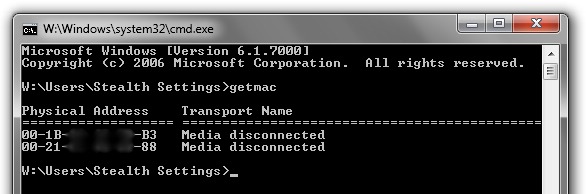
Caracterele de sub “Fyzická adresa” reprezinta mac-ul. (ex. 00-F2-56-B3-00-B3)
2. Mergeti in Network and InternetNetwork Connections si faceti click-dreapta pe “Local Area Connecton” -> kliknutie “Vlastnosti“.
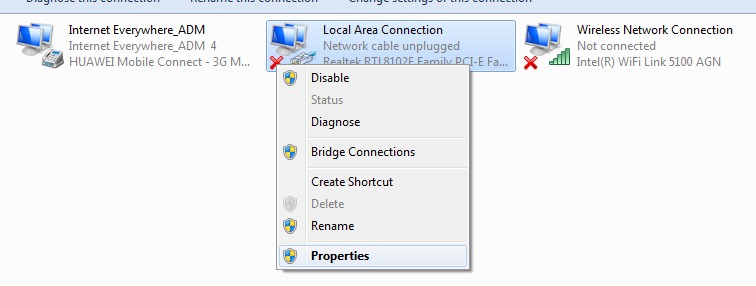
3. Kliknite na tlačidlo “Konfigurovať“
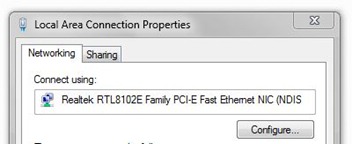
4. In lista “Majetok” z karty “Pokročilý” selectati Network Address, dupa care bifati casuta de sub Value.
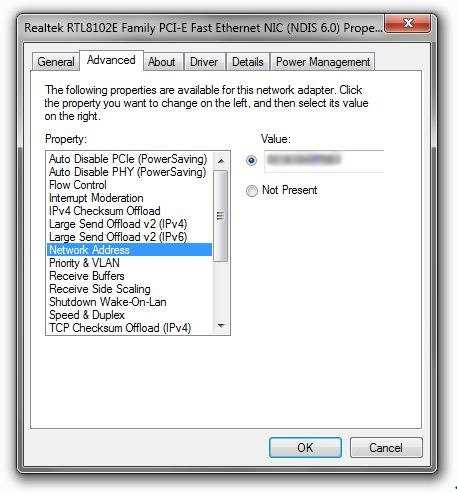
5. Kliknite “V poriadku”. Mac-ul placii de retea a fost schimbat.
Screenshot-urile de mai sus au fost facute pe Windows 7, dar in acelasi fel puteti schimba mac-ul pe Windows XP a Windows Vista.
*Daca aveti ceva de completat / modificat la acest tutorial sau la un alt tutorial de pe Stealth Settings, lasati comentariu.
